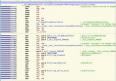Jos matkustat tänä kesänä, sinulla on siisti editointitemppu saadaksesi upeita kuvia maamerkeistä tai seinämaalauksista.
Kuvat-sovelluksen edistyneillä muokkaustyökaluilla voit tehdä säätöjä, joita et ehkä olisi uskonut mahdollisiksi. Korjaa kuvan ottamisen perspektiiviä tai kulmaa, korjaa kalansilmävääristymää ultraleveässä valokuvassa ja paljon muuta.
Voit myös kiertää ja vinottaa iPhonen valokuvien perspektiiviä tarkasti silloin, kun huomaat vasta liian myöhään, että otos on hieman sivussa tai hieman vinossa. Voit korjata kaiken suoraan Kuvat-sovelluksessa.
Kuinka vinottaa, säätää perspektiiviä ja kiertää valokuvia iPhonessa
Yritän ottaa kuvia seinillä olevista maalauksista tai suoraan pöydälle asetettuista ruoista, mutta ei ole helppoa saada täydellistä. Onneksi kuvan perspektiiviä voi säätää jälkikäteen.
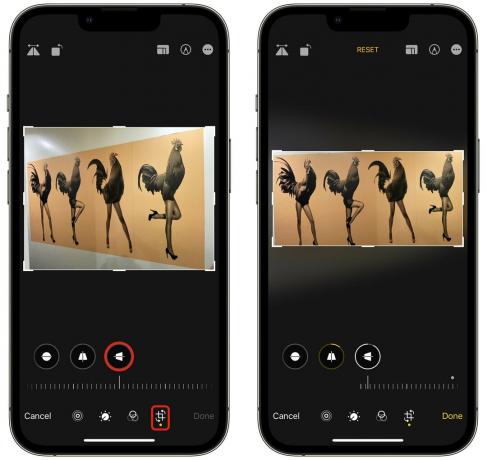
Kuvakaappaus: D. Griffin Jones / Macin kultti
Harkitse tätä kuvaa seinämaalauksesta ahtaassa käytävässä. Minulla ei ollut tilaa saada siitä neliökuvaa. Napauttamalla vaakasuuntaista säätöpainiketta voin liukusäätimellä muuttaa kuvan perspektiiviä ikään kuin seisoisin suoraan sen edessä.
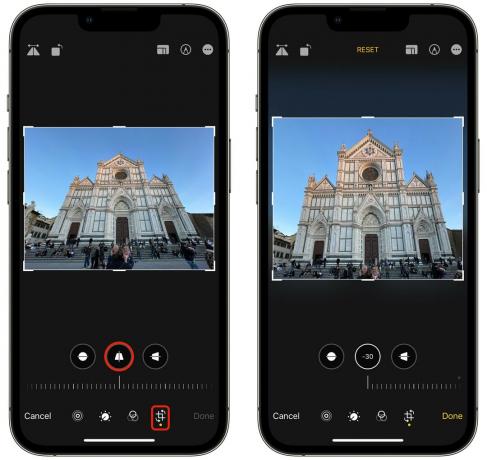
Kuvakaappaus: D. Griffin Jones / Macin kultti
Pystysäätö voi tehdä ihmeitä korkeissa rakennuksissa, jotka on ammuttu maasta. Ota tämä kuva Duomo di Firenze, kuvattu 0,5× objektiivilla. Suurimman mahdollisen korjauksen käyttäminen kuvaa vähentää paljon kalansilmävääristymää.
Aukiolla ei ollut tarpeeksi tilaa koko rakennuksen kuvaamiseen 1×-objektiivilla, mutta perspektiivin säädöllä se näyttää hyvältä.

Kuvakaappaus: D. Griffin Jones / Macin kultti
Viimeisenä esimerkkinä voit yhdistää kaikki kolme työkalua – pyöritys, vaaka- ja pystysäätö – korjataksesi tällaisia kuvia. Museon suuressa tungosta huoneessa voi harvoin saada upeaa kuvaa. Vasemmalla oleva kuva on paras, mitä voin tehdä, pitäen puhelinta pääni yläpuolella.
Mutta huolellisella muokkauksella oikealla oleva kuva näyttää siltä, että minulla oli koko päivä aikaa asettaa jalusta täydellisesti kuvan eteen. Ja koska kuvasin sen ProRAW: lla, se on melko hyvä resoluutio kaikkien näiden muokkausten jälkeenkin.
Kierrä kuvia iPhonessa
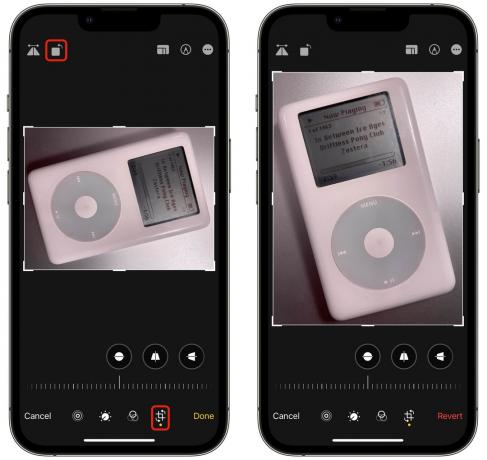
Kuvakaappaus: D. Griffin Jones / Macin kultti
Napauta Muokata ja napauta rajata/kierto työkalu oikeassa alakulmassa. Napauta Kiertää painiketta vasemmassa yläkulmassa – se pyörittää sitä täydet 90°.
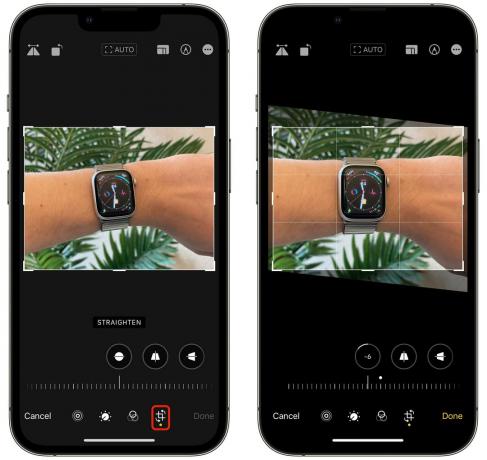
Kuvakaappaus: D. Griffin Jones / Macin kultti
Jos haluat korjata sitä vain vähän, liu'uta sormeasi alareunassa olevaa tasoa pitkin. Se sekä kääntää kuvaa että rajaa sen sisäänpäin, joten kulmat näyttävät silti täydellisiltä.
Napauta Tehty tallentaaksesi muutokset.
Rajaa esiasetettuihin kuvasuhteisiin
Jos haluat vain rajata kuvaa, sinun ei tarvitse koskettaa mitään lisätyökaluja – tartu vain kuvan reunaan ja vedä sitä sisäänpäin tai lähennä kuvaa nipistämällä.
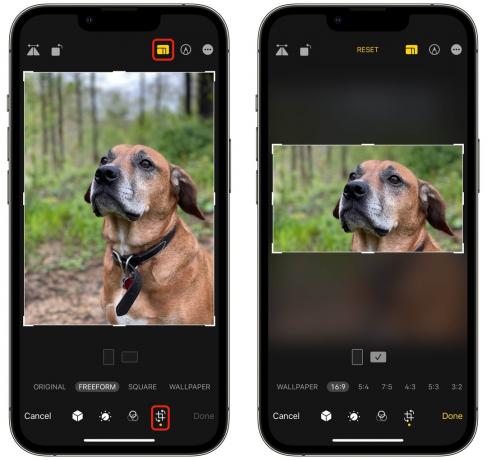
Kuvakaappaus: D. Griffin Jones / Macin kultti
Jos kuitenkin haluat tehdä kuvasta täydellisen neliömäisen tai rajata sen 16:9:ään tai johonkin muuhun esiasetukseen, napauta kuvasuhde -painiketta oikeassa yläkulmassa. Vaihda pysty- ja vaaka-asennon välillä, selaa esiasetusluetteloa ja valitse yksi. Taustakuvan esiasetus varmistaa, että se on oikea kuvasuhde lukitusnäytölle / aloitusnäytölle riippumatta siitä, mikä iPhone sinulla on.
Joukko käteviä työkaluja valokuvillesi
Kuvat-sovellus on täynnä temppuja ja piilotettuja ominaisuuksia:
- Viisi muuta piilotettua ominaisuutta Kuvissa
- Kolme vinkkiä parempien kuvien ottamiseen
- Kuinka leikata kohde kuvasta, kuten tarra
- Kuinka poistaa päällekkäisiä kuvia